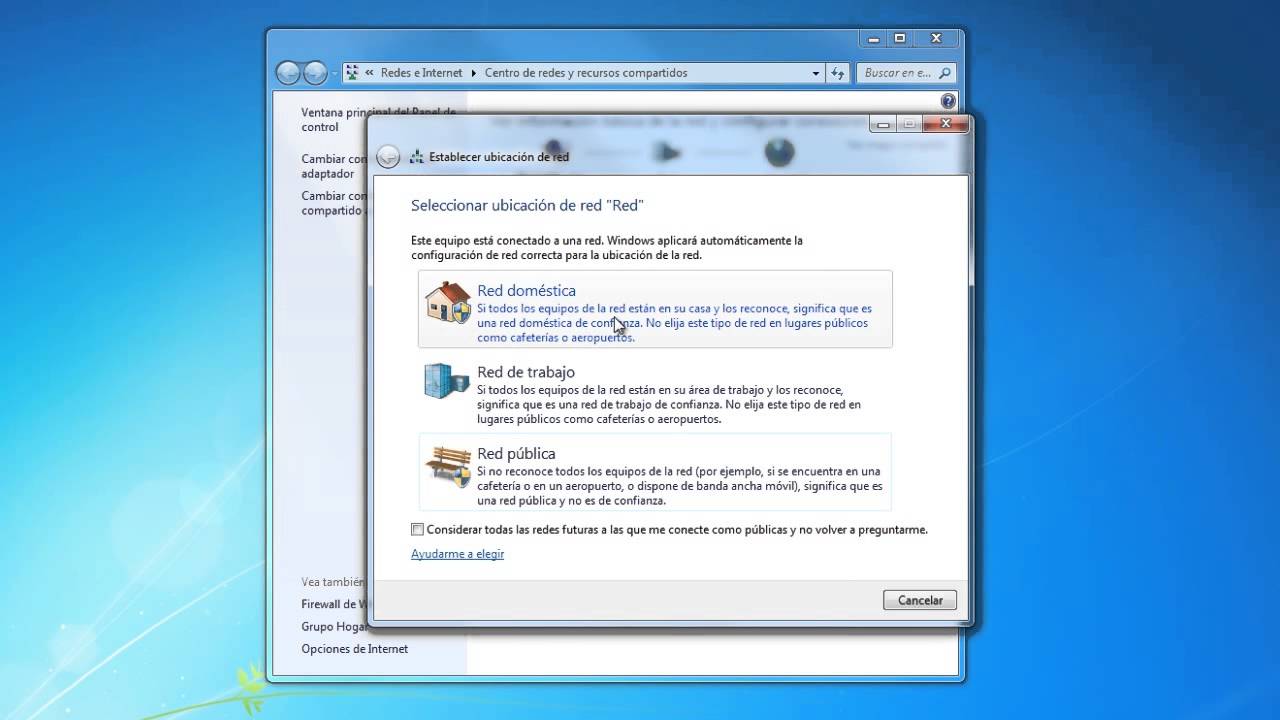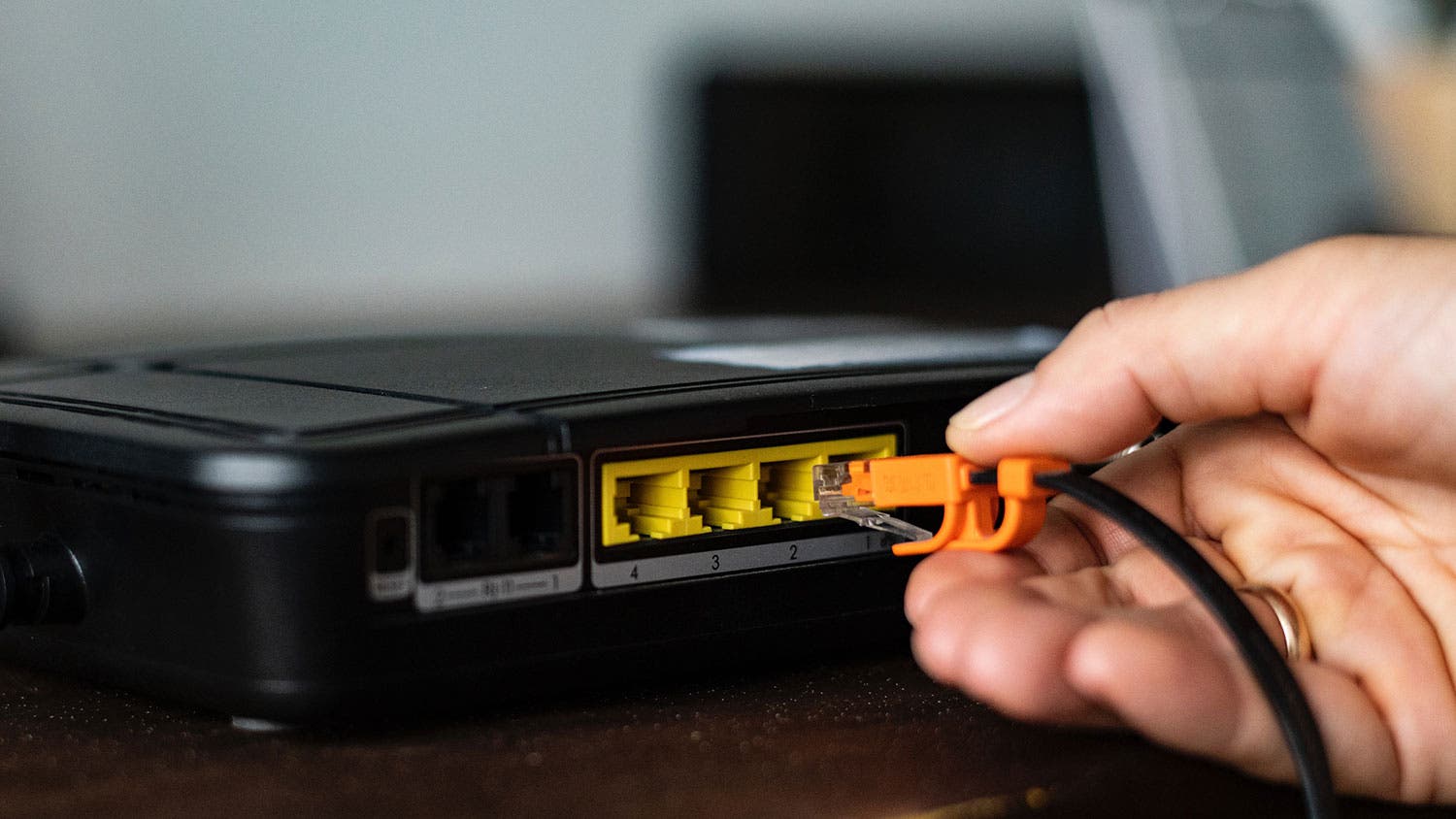Du weißt schon So verbinden Sie sich mit einem Netzwerk leicht? Wir erklären hier jeden der Schritte, die Sie befolgen müssen, um dies zufriedenstellend zu erreichen! Dieses Verfahren ist extrem einfach, wir müssen es nur über einen Router ausführen, normalerweise mit Wi-Fi. Wir verwenden einige Kabel und sehen, welche Computer wir anschließen möchten.
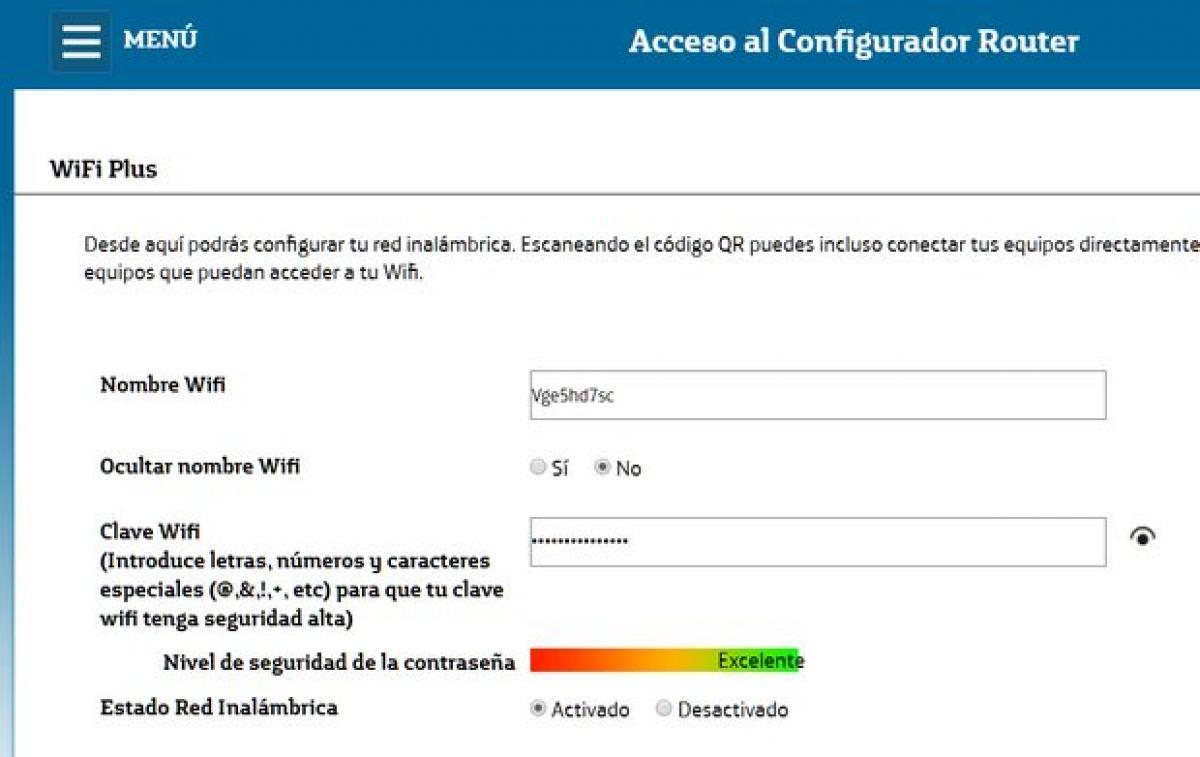
Wie verbinde ich mich mit einem Netzwerk?
Bevor wir das Thema eingeben, definieren wir zunächst den Begriff Wifi, das Element, das es uns ermöglicht, eine Verbindung zu einem verfügbaren Netzwerk herzustellen. Wifi ist ein drahtloses lokales Netzwerk, das es einigen Geräten ermöglicht, über einen Zugangspunkt mit einem Kommunikationsnetzwerk zu kommunizieren. Es hat grundsätzlich einen begrenzten Umfang.
Lassen Sie uns nun darüber sprechen, wie Sie sich mit einem Netzwerk verbinden, was wirklich ein ganz einfacher und klarer Prozess ist. Wir müssen einen Router (vorzugsweise WLAN), die entsprechenden Kabel, den Computer, an den wir uns anschließen wollen, sehr geduldig abwarten. Die Schritte zum Verbinden des Computers mit dem Netzwerk variieren jedoch je nach verwendetem Betriebssystem. Normalerweise ist es eine Aufgabe, die nicht viel Technik erfordert und von jedem erledigt werden kann. Aus diesem Grund werden wir in diesem Artikel klar wissen, wie dies zu tun ist.
Router-Konfiguration
Schritt 1: Als erstes müssen Sie den Router an eine Stromquelle anschließen und dann einschalten.
Schritt 2: Wir kommunizieren das Internetkabel mit dem Router. Zu diesem Zeitpunkt müssen wir uns keine Gedanken über den Standort der Verbindung machen, da alle Router ein Etikett haben, um Verwechslungen und Probleme zu vermeiden. Nun verbinden wir das Hauptkabel mit dem als ADSL oder DSL gekennzeichneten Port.
Schritt 3: Wir verbinden das Ethernet-Kabel mit dem angegebenen Port des Computers, der sich immer auf der Rückseite des Gehäuses befindet.
Schritt 4: Wir verbinden das andere Ende des Kabels mit dem «Ethernet»-Port des Routers.
Laptops mit WLAN
Wenn der von uns verwendete Laptop mit einer Wi-Fi-Verbindung ausgestattet ist, müssen wir ihn nur über die Systemsteuerung des Betriebssystems mit dem Netzwerk verbinden. Dazu benötigen wir natürlich ein Passwort, das immer im Handbuch oder auf dem Gerät selbst steht. Es ist zu beachten, dass wir uns unserer Sicherheit bewusst sein müssen, wir müssen dieses Passwort zum Zeitpunkt der ersten Verbindung ändern.
Wir werden diese Schritte auf allen Computern wiederholen, die mit dem Netzwerk verbunden werden, z. B. über Kabel und drahtlos.
Überprüfen der Netzwerkverbindung
Klicken Sie dazu auf das Menü "Start" und dann auf den roten Button, wenn alle Computer verbunden sind, dh wir waren erfolgreich.
Drahtlose Netzwerkkonfiguration
- Schritt 1: Suchen Sie die rote Schaltfläche, die sich normalerweise in der unteren rechten Ecke der Taskleiste befindet.
- Schritt 2: Suchen Sie das uns entsprechende drahtlose Netzwerk und klicken Sie dann auf Verbinden.
- Schritt 3: Wir platzieren den Sicherheitsschlüssel und geben ihn in Ordnung.
- Von nun an können wir Dokumente und Geräte mit anderen Computern im Netzwerk teilen.
Firmware aktualisieren
Damit Ihr Netzwerk in Ordnung ist, aktualisiert es im Grunde die Firmware, da diese Updates Fehler und Fehler im System korrigieren. Sie generieren auch mehr Funktionen oder schalten auch bestimmte Dinge frei, die nicht verwendet werden, daher ist es wichtig, von Zeit zu Zeit sehr auf Updates zu achten. Wenn der Router überprüft wird, suchen Sie im Internet auf der ursprünglichen Website nach dem Update, um zu überprüfen, ob es sich um Ihr Modell handelt und das war's.
Passwort ändern
Diese können leicht gehackt werden, sie müssen zu ihrer Sicherheit geändert werden, und einer der wichtigsten Schritte besteht darin, diese Schlüssel zu ändern.
Greifen Sie über die IP-Adresse 192.168.1.1 auf den Router zu und geben Sie dann den Benutzernamen und das Passwort ein, die Sie derzeit haben. Wie wir bereits gesagt haben, sind sie immer im Handbuch oder auf dem Router-Etikett angegeben, wenn Sie sie nicht geändert haben.
Sie gelangen in das Router-Konfigurationsmenü, jede Marke hat ihr eigenes Menü und nennt sogar dasselbe mit unterschiedlichen Namen, daher geben wir hier eine allgemeine Erklärung. Wenn Sie eine vollständige Anleitung benötigen, besuchen Sie das Router-Handbuch oder das Benutzerforum des Betreibers oder der Marke des verwendeten Routers.
Fast alle Menüs des Routers enthalten grundsätzlich Registerkarten für den Zugriff auf Schnell- oder Grundeinstellungen sowie Registerkarten für erweiterte Einstellungen. Im Allgemeinen befindet sich die Option zum Ändern des Router-Passworts normalerweise in „Erweitert“ oder „Administration“, obwohl es beispielsweise für Movistar-Router eine direkte Option im Menü gibt:
Geben Sie ganz einfach das alte Passwort ein, geben Sie dann das neue ein, speichern Sie die Änderungen und nehmen Sie den Router wieder auf. Ändern Sie dann den Namen und das WLAN-Passwort. Dies ist auch wichtig, da sie standardmäßig mit einem sehr anfälligen Passwort geliefert werden. Sie werden leistungsfähiger, wenn sie mit höherer Sicherheit ausgestattet sind.
NIC
Es befindet sich in Ihrem Computer und ermöglicht es Ihnen, das Signal vom WLAN-Router zu erfassen oder mit einem Kabel zu verbinden.
Ein lokales Netzwerk einrichten
Heutzutage haben viele Menschen mehr als einen Computer in unserem Haus und manchmal müssen wir die Notwendigkeit finden, mehrere Verbindungen zu teilen oder herzustellen, Dateien zu teilen und auch verschiedene Dinge zu Hause zu drucken.
Für Personen, die nicht wissen, was ein lokales Netzwerk ist, kann dies als eine Verbindung definiert werden, die zwischen einem oder mehreren Computern hergestellt wird. Das ermöglicht den Austausch von Informationen zwischen ihnen, und das auf sehr einfache Weise.
Lokale Netzwerke mehrere Möglichkeiten:
- Ein LAN-Kabel
- Drahtloses WLAN
- Gemischte Teams untereinander
Vorteil
Viele Vorteile eines Netzwerks davon:
- Verbindung und Feedback zwischen mehreren Computern.
- Verteilen Sie die Verwendung mehrerer Peripheriegeräte auf die Computer. Dies ist der Fall, wenn Sie mehrere Drucker für alle zusammenschließen oder verwenden können.
- Habe Daten an verschiedenen Orten mit seinen Messungen
Lokales Netzwerk: Voraussetzungen
Im Grunde braucht es nicht viel
- Zwei Computer mit Netzwerkkarte oder WLAN-Verbindung
- Verkabelt ein ganz bestimmtes Modell, wenn es drahtlos ist, brauchen Sie die Kabel nicht.
- Ein Gerät namens Switch oder Hub
- Router mit Internetverbindung
- Ein weiterer Router, der mit mehreren Netzwerksteckdosen verbunden ist
So schließen Sie das Gerät an
- Wenn unser Router über genügend freien Speicherplatz verfügt, verbinden wir das Gerät über ein Kabel direkt mit dem Router, und der Router ermöglicht uns den Zugriff auf das Internet.
- Wenn unser Router WLAN ist, kann sich das Gerät über WLAN verbinden.
- Wenn unser Team mehr freie Ports als Router hat (Besitzer haben in der Regel nur 4 Ports), müssen wir Hubs oder noch besser Switches verwenden, um die Geräte zu verbinden. Wir werden ein Kabel verwenden, um diesen Switch mit dem Router zu verbinden.
- Die Hybridlösung besteht darin, einige Geräte über das RJ45-Kabel mit dem Switch zu verbinden und die restlichen Geräte dann über WLAN mit unserem Wifi-Router zu verbinden.
Kurz gesagt, wir haben bereits unser lokales Netzwerk. Das heißt, alle Computer kommen am selben Ort zusammen, der ein Router oder eine Reihe von Router-Switches sein wird. Normalerweise stellt uns der Netzbetreiber einen Router zur Verfügung, der für die dynamische Bereitstellung von IP-Adressen konfiguriert ist. So wird jedem Gerät, das wir verbinden, automatisch eine IP-Adresse im gleichen Bereich zugewiesen und von unserem Router bedient.
Auf jeden Fall können wir eine feste IP für das Gerät konfigurieren. Dazu müssen wir jedoch den vom Router bedienten IP-Bereich kennen, der im Allgemeinen 192.168.1.XX und der Router 192.168.1.1 ist. Wenn der Router über eine WLAN-Funktion verfügt, mit SSID (oder WLAN-Netzwerkname) konfiguriert wurde und ein Passwort hat, müssen wir dieses Passwort verwenden, um das Gerät über WLAN zu verbinden.
Dateien teilen
Bisher haben wir alle Geräte mit dem lokalen Netzwerk verbunden und können jetzt den Internetzugang über den Router teilen. Aber wir können immer noch keine Dateien zwischen Teams teilen, weil sie die Teams füreinander sichtbar machen müssen. Je nach Betriebssystem, das wir verwenden, kann dies auf viele Arten erfolgen.
Alle Leute benutzen Windows. Lassen Sie uns zunächst untersuchen, ob wir das Netzwerk sehen können. Wenn wir das Netzwerk nicht sehen können, müssen wir überprüfen, ob die automatische Netzwerkerkennungsfunktion in Windows aktiviert ist.
Öffnen Sie dort, wo Netzwerk- und Freigabecenter steht. Öffnen Sie dann im Feld Start die Systemsteuerung, geben Sie Netzwerk ein und drücken Sie die Eingabetaste. Öffnen Sie das Fenster, um die erweiterten Nutzungseinstellungen zu ändern. Aktivieren Sie darin die Optionen "Netzwerkerkennung aktivieren" und "Dateifreigabe aktivieren".
Um verschiedene Windows-Versionen im lokalen Netzwerk zu verwenden, wird empfohlen, die folgenden Punkte zusammen mit den erforderlichen Empfehlungen zu verwenden, um alle Computer in derselben Arbeitsgruppe zu platzieren und jedem Computer einen Namen zuzuweisen, da dies mit der Identifizierung durch IP zusammenhängt . Es fällt uns leichter, es zu erkennen, deshalb:
Klicken Sie mit der rechten Maustaste auf "Arbeitsplatz" und wählen Sie die Option "Eigenschaften", um ein neues Fenster mit den Computereinstellungen zu öffnen. Gehen Sie zum Abschnitt "Computername, Domäne und Arbeitsgruppe konfigurieren". Wir werden auf die Schaltfläche "Einstellungen ändern" klicken, um ein neues Fenster zu öffnen, in dem wir diese Abschnitte konfigurieren können
Schauen wir uns zuerst die Version des Betriebssystems an, es wird einige Unterschiede in dieser Konfiguration geben, aber wir haben das Netzwerk bereits so konfiguriert, dass sich die Geräte gegenseitig sehen. Wir wählen nur den Ordner aus, den jeder Computer freigeben möchte, und andere Benutzer können ihn sehen. Dazu müssen wir die folgenden Schritte ausführen:
Gehen Sie zu dem Ordner und wählen Sie ihn aus. Klicken Sie dann mit der rechten Maustaste darauf und wählen Sie "Eigenschaften". Das Fenster "Eigenschaften" öffnet sich. Klicken Sie oben auf die Registerkarte Teilen. Klicken Sie dann auf die Schaltfläche, auch "Teilen" genannt, um den Benutzer auszuwählen, mit dem Sie den Ordner teilen möchten. Als lokales Heimnetzwerk ist es einfacher, "Alle" zu wählen.
Sie können auch Uslar anstelle des Share-Buttons verwenden (Advanced Sharing), wodurch Sie einen anderen Namen für den freigegebenen Ordner angeben können, der für andere Benutzer angezeigt wird.
Die Dateien, die sich auf dem Netzwerkcomputer befinden, gehen wir zum Netzwerk-PC in der Datei und klicken dann darauf, um den freigegebenen Ordner anzuzeigen. Ich hoffe, dass Sie mit dieser sehr einfachen und einfachen Anleitung ein Heimnetzwerk teilen können.
Wenn Sie weiter in unseren Artikeln stöbern und im Detail lernen möchten, besuchen Sie den folgenden Link: So funktioniert das Internet